Σημείωση: Θέλουμε να σας παρέχουμε το πιο πρόσφατο περιεχόμενο βοήθειας στη γλώσσα σας όσο πιο σύντομα γίνεται. Αυτή η σελίδα έχω μεταφραστεί μέσω αυτοματοποιημένης διαδικασίας και ενδεχομένως να περιέχει γραμματικά λάθη και ανακρίβειες. Ο σκοπός μας είναι αυτό το περιεχόμενο να σας φανεί χρήσιμο. Μπορείτε να μας ενημερώσετε στο κάτω μέρος αυτής της σελίδας εάν οι πληροφορίες σάς φάνηκαν χρήσιμες; Εδώ θα βρείτε το άρθρο στα Αγγλικά , για να το συμβουλεύεστε εύκολα.
Αφού έχετε χρησιμοποιήσει και να ολοκληρώσετε την εργασία σας με μια έρευνα SharePoint, μπορείτε να διαγράψετε όλες τις απαντήσεις, αλλά να διατηρήσετε τις ερωτήσεις για εκ νέου χρήση.
Διαγραφή όλων ή ορισμένων δεδομένων έρευνας
-
Μεταβείτε στην τοποθεσία Microsoft 365 ή SharePoint που θέλετε να διαγράψετε τα δεδομένα έρευνα από.
-
Στη γραμμή διευθύνσεων, τοποθετήσετε sitemanager.aspx μετά από /_layouts/ μετά το όνομα της εταιρείας ή τοποθεσίας και, στη συνέχεια, πατήστε το πλήκτρο Enter.
Ορισμένες περιοχές στο SharePoint δεν έχουν πάντα /_layouts/ στη διεύθυνση web. Εάν η γραμμή δεν έχει /_layouts/ τη διεύθυνση, αντικαταστήστε τα πάντα μετά το όνομα της εταιρείας ή τοποθεσία με /_layouts/sitemanager.aspx.
Για παράδειγμα, εάν σας τοποθεσία είναι το εξορυκτικού Contoso, διεύθυνση, γραμμή θα είναι κάπως έτσι: http://contoso.com/sites/Contosomining/_layouts/sitemanager.aspx. SharePoint μπορεί να θέσετε αυτόματα έναν αριθμό ο οποίος συμπίπτει με την έκδοση μεταξύ /_layouts/ και sitemanager.aspx, μπορείτε να αγνοήσετε αυτό.

-
Στο Διαχειριστή της τοποθεσίας ή , κάντε κλικ στο όνομα της έρευνά σας στη γραμμή Γρήγορη εκκίνηση στην αριστερή πλευρά.
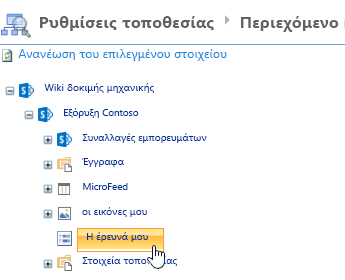
-
Κάντε κλικ στο εικονίδιο

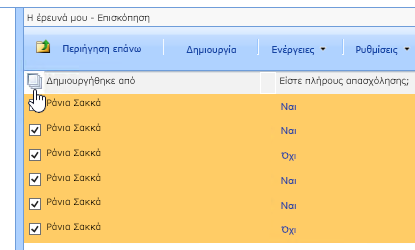
Εάν θέλετε να διαγράψετε κάποιες από τις απαντήσεις, απλώς επιλέξτε τα πλαίσια που θέλετε να καταργήσετε.
-
Κάντε κλικ στην επιλογή Ενέργειες και, στη συνέχεια, κάντε κλικ στην επιλογή Διαγραφή.
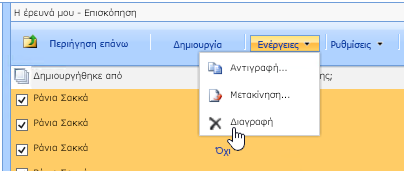
-
Κάντε κλικ στο κουμπί OK.
-
Για να επιστρέψετε στην τοποθεσία σας, κάντε κλικ στην επιλογή Ρυθμίσεις τοποθεσίας στο το δυναμικές διαδρομές και, στη συνέχεια, κάντε κλικ στην επιλογή για οικιακή χρήση ή τη σελίδα που θέλετε να μεταβείτε στη γραμμή Γρήγορη εκκίνηση.











